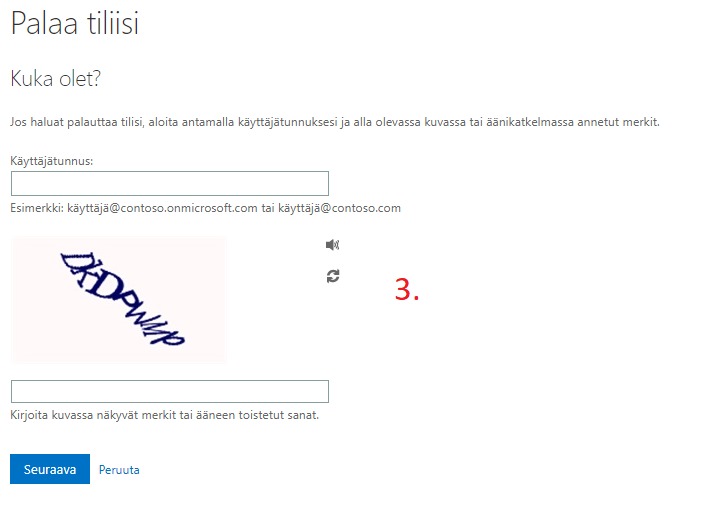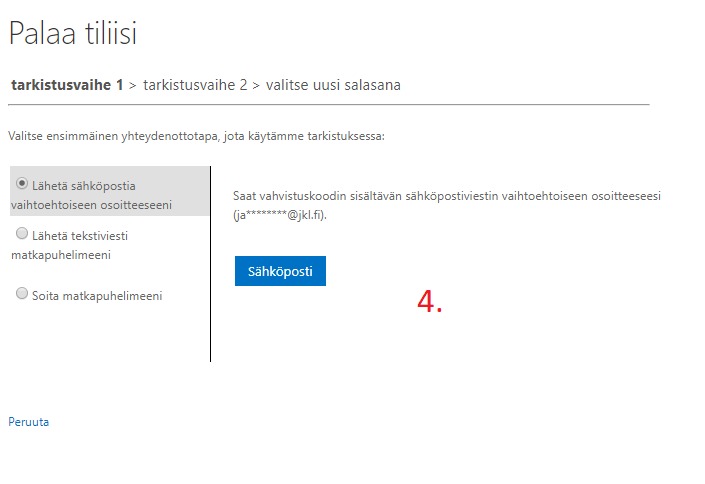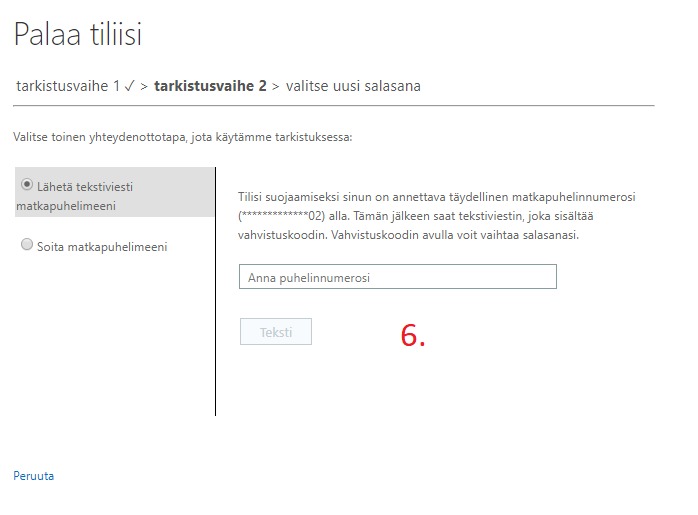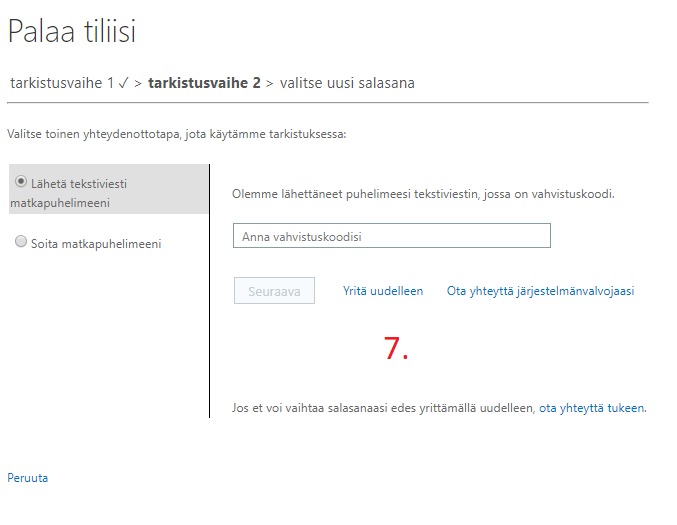Tunnukset, salasanat ja kirjautuminen
Oppilaiden ja opettajien salasanojen vaihtaminen
Oppilaat ja opettajat voivat vaihtaa itse omat opetusverkon salasanansa. Lisäksi nimetyt tukihenkilöt voivat vaihtaa muiden käyttäjien salasanoja. Tällä työkalulla voi vaihtaa myös uuden etunimi.sukunimi@edu.jyvaskyla.fi -muotoisen tunnuksen salasanan, vaikka päätteenä näkyykin cygnnet.fi.
Ohje salasanan vaihtamiseen
Salasananvaihtotyökalu
Ohje salasanan vaihtamiseen
Salasananvaihtotyökalu
Oppilaiden cygnnet-salasanojen vaihtaminen keskitetysti
Jos oppilaiden cygnnet-salasanoja pitää vaihtaa henkilökunnan toimesta, toimitaan seuraavasti:
On tärkeää huomioida seuraavat turvallisuusasiat:
- Salasanan vaihtamisesta huolehtii ensisijassa oman koulun TVT-opettaja (cygnnet-tukihenkilö).
- TVT-opettaja käyttää salasanojen vaihtamiseen uutta työvälinettä, ohjeet salasanojen vaihtamiseen tästä.
- Jos tämä ei ole mahdollista niin keskitetyt salasanojen keskitetyt vaihtopyynnöt ohjataan helpparieduun, jolloin pyytäjä on helpompi tunnistaa:
- https://helppariedu.jyvaskyla.fi/ (kirjautuminen tarvittaessa edu.jyvaskyla.fi tunnuksilla) > Tee tukipyyntö > Opetusverkko > Tunnushallinta.
- Mikäli helppariedu-tukiportaalin käyttäminen ei ole mahdollista, niin sähköpostitse helppariedu@jyvaskyla.fi.
On tärkeää huomioida seuraavat turvallisuusasiat:
- Salasanoja ei vaihdeta puhelimessa, ei oppilaille eikä opettajille (pyytäjää ei voida todentaa).
- Cygnnet.fi -sähköpostiosoitteista lähetettyjen tunnusten salasanoja ei vaihdeta, pyynnön pitää tulla opettajan (tai koulun cygnnet-tukihenkilön) jyvaskyla.fi tai edu.jyvaskyla.fi -sähköpostista (jyvaskyla.fi tai edu.jyvaskyla.fi -tunnuksia ei ole oppilailla käytössä).
- Salasanoja ei voi vaihtaa niin, että oppilailla on kaikilla sama salasana, koska oppilaat eivät pääse koululle vaihtamaan salasanaa omaksi.
Opetusverkon (cygnnet, edu.jyvaskyla.fi) salasanan itseresetointi
Salasanan unohtamisen varalta ota käyttöön salasanan itseresetointi. Se mahdollistaa opetusverkon salasanan vaihtamisen myös muualta, kuin opetusverkon tietokoneelta. Voit vaihtaa salasanan esim. kotikoneeltasi. Salasana vaihdetaan O365 kirjautumissivun kautta, mutta uusi salasana on voimassa kaikissa kirjautumisissa, joissa käytät opetusverkon cygnnet -tunnusta. Siis myös opetusverkon tietokoneille kirjauduttaessa.
VAIHE 1, valmistelevat toimenpiteet:
Jotta voit jatkossa vaihtaa salasanasi itse, sinun täytyy ensin antaa palveluun jokin tieto, jolla sinut tunnistetaan salasanaa vaihtaessasi.
Käy rekisteröimässä vaihtoehtoiset tietosi pilveen:
https://account.activedirectory.windowsazure.com/PasswordReset/Register.aspx
Suosittelemme ensisijassa työpuhelinnumeroa palautustiedoksi. Jos annat sähköpostiosoitteen, sen pitää olla jokin muu, kuin työnantajan sähköpostiosoite. Nämä tiedot annetaan kerran, jatkossa voit siirtyä suoraan salasanan vaihtamiseen.
VAIHE 2, salasanan vaihtaminen:
Jos unohdat salasanasi, etene alla olevien kuvien mukaisesti käyttämällä rekisteröityjä tietoja.
Salasanan vaihtaminen alkaa O365 "Kirjaudu sisään" -ikkunan kautta (esim. office.com).
HUOM! Joissain tapauksissa selain saattaa muistaa edellisen kirjautumisyrityksesi ja et näe salasanan vaihtolinkkiä vaan sinulle näytetään suoraan "Valitse tili" -ikkuna. Klikkaa tällöin "Käytä toista tiliä", niin pääset varsinaiseen "Kirjaudu sisään" -ikkunaan.
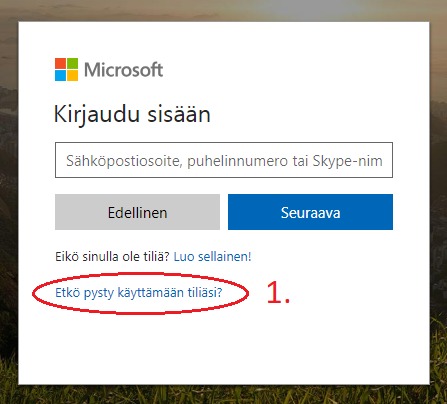

Alla olevassa "Kuka olet?" ikkunassa anna käyttäjätunnuksesi päätteen kera, eli muodossa etunimi.sukunimi@cygnnet.fi (tai jos olet opettaja etunimi.sukunimi@edu.jyvaskyla.fi).
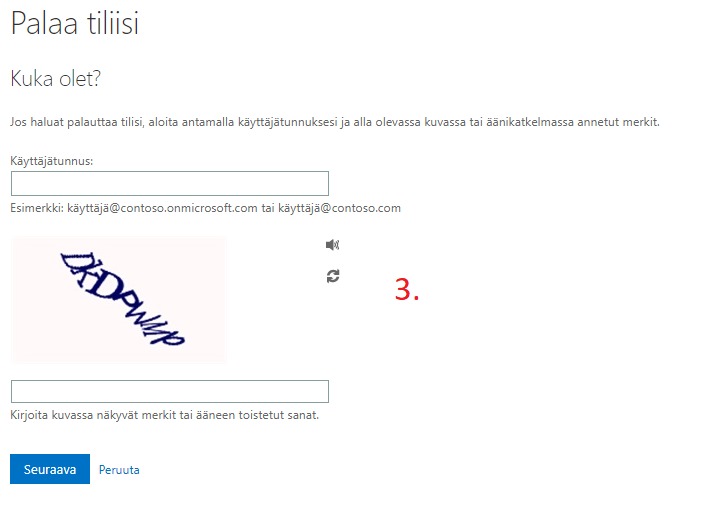
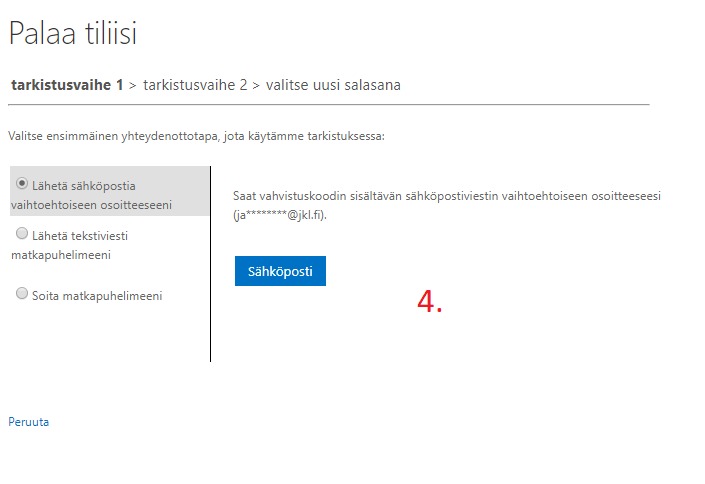

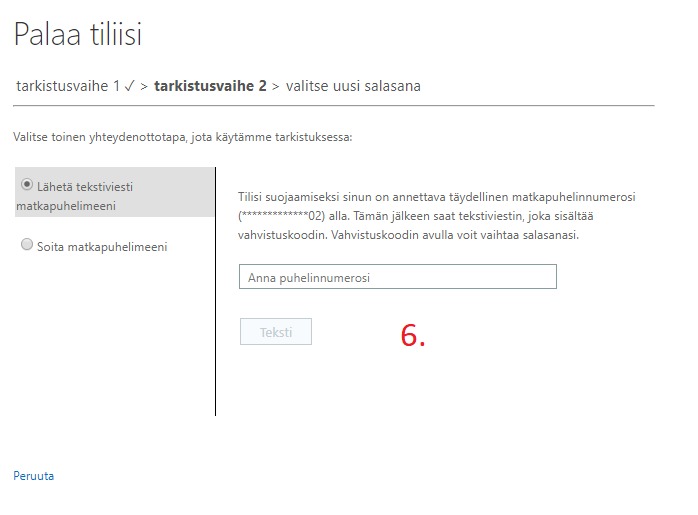
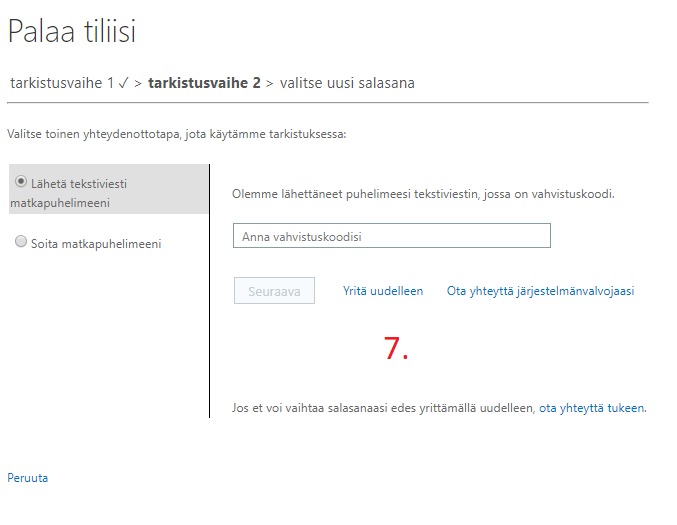

VAIHE 1, valmistelevat toimenpiteet:
Jotta voit jatkossa vaihtaa salasanasi itse, sinun täytyy ensin antaa palveluun jokin tieto, jolla sinut tunnistetaan salasanaa vaihtaessasi.
Käy rekisteröimässä vaihtoehtoiset tietosi pilveen:
https://account.activedirectory.windowsazure.com/PasswordReset/Register.aspx
Suosittelemme ensisijassa työpuhelinnumeroa palautustiedoksi. Jos annat sähköpostiosoitteen, sen pitää olla jokin muu, kuin työnantajan sähköpostiosoite. Nämä tiedot annetaan kerran, jatkossa voit siirtyä suoraan salasanan vaihtamiseen.
VAIHE 2, salasanan vaihtaminen:
Jos unohdat salasanasi, etene alla olevien kuvien mukaisesti käyttämällä rekisteröityjä tietoja.
Salasanan vaihtaminen alkaa O365 "Kirjaudu sisään" -ikkunan kautta (esim. office.com).
HUOM! Joissain tapauksissa selain saattaa muistaa edellisen kirjautumisyrityksesi ja et näe salasanan vaihtolinkkiä vaan sinulle näytetään suoraan "Valitse tili" -ikkuna. Klikkaa tällöin "Käytä toista tiliä", niin pääset varsinaiseen "Kirjaudu sisään" -ikkunaan.
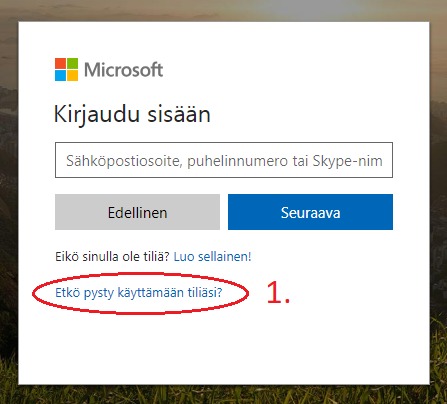

Alla olevassa "Kuka olet?" ikkunassa anna käyttäjätunnuksesi päätteen kera, eli muodossa etunimi.sukunimi@cygnnet.fi (tai jos olet opettaja etunimi.sukunimi@edu.jyvaskyla.fi).